Приветствую! Если у вас имеется роутер от Netis, то вы обладатель отличного устройства для домашней сети! В данной статье я хочу представить краткий обзор наиболее популярных моделей и показать их конфигурацию. Приготовьтесь, чтобы узнать все самое важное без лишней воды, в лучших традициях MoiSovety.ru.
Имеете опыт использования? Есть какие-то вопросы? Не стесняйтесь написать нам и другим читателям в комментариях. Заранее благодарим вас!
Наши обзоры
Перед тем, как мы начнем наше всестороннее обозрение, мы хотели бы представить список моделей, которые уже были рассмотрены. Если ваше устройство присутствует в этом списке, настоятельно рекомендуем перейти к нему, поскольку именно там вы найдете самые актуальные инструкции по настройке:
Список будет пополняться по мере поступления новых устройств к нам.
Популярные модели
Если вы все еще не знаете, какой выбрать из этого ассортимента, то вот мой список самых надежных моделей на настоящий момент:
- Netis WF2780 – Ссылка на обзор выше. Поддержка 5 ГГц, гигабитные порты, 3 антенны – все, что вам нужно для полного счастья. Стоимость около 2500 рублей.
- Netis WF2411E – Ссылка также выше. Простое и доступное решение – всего за 750 рублей в среднем по магазинам. 4 стомегабитовых порта, Wi-Fi только 2,4 ГГц со скоростью до 150 Мбит/с. Но для обычного пользователя без больших потребностей в интернете это идеальный вариант. Недорого и надежно работает.
- Netis WF2710 – Пока нет ссылки, но может появиться в будущем. Что-то среднее между двумя предыдущими моделями – 4 порта на 100 Мбит/с, Wi-Fi на двух диапазонах до 750 Мбит/c, также 3 антенны, но цена приятная – всего 1300 рублей.
Если вы ищете что-то разумное, то эти модели принесут вам много радости на многие годы вперед. Поэтому решайте сами, что вам нужно, какой бюджет у вас есть, и, самое важное, какие товары есть в наличии у ваших магазинов.
Настройка
Давайте начнем с настройки моделей. Предположим, что вы совершенно новичок в этом вопросе, просто достали упаковку и хотите, чтобы все заработало через 15 минут. Давайте считать, что это уже сделано!
Но сначала немного теории. Настройка обычно стандартна для любой модели (или очень похожа), даже в случае с Netis. Вот основные шаги:
- Подключение проводов – важно не перепутать интернет с локальной сетью
- Вход в настройщик – здесь люди часто путаются с адресом входа и логином/паролем.
- Подключение к интернету – понадобятся данные от провайдера (если у вас не Динамический IP, найдите договор).
- Настройка Wi-Fi – укажем имя сети и пароль.
- Защита роутера – измените пароль на роутере, чтобы злые хакеры не смогли проникнуть.
Все прочие аспекты являются необязательными. Мы также можем частично рассмотреть их здесь. Теперь предлагаю разобрать это поэтапно.
Шаг 1. Подключение
Начнем с подключения кабелей:
- Подключите роутер к сети электропитания – убедитесь, что индикаторы загорелись, если они предусмотрены на вашей модели.
- Подключите провод от поставщика услуг в порт WAN. Обычно этот порт отличается от других. На моих моделях, он был единственным синего цвета среди остальных черных. У вас может быть другая цветовая маркировка. Именно через этот провод роутер будет получать доступ в интернет. Если подключите его не в тот порт – будет проблема с доступом.
- Для начала настройки роутера, необходимо подключиться к нему с устройства, с которого будет проводиться настройка. Рекомендуется использовать проводное подключение через компьютер или ноутбук, вставив кабель в черный порт (их обычно несколько). Возможно также использовать беспроводное подключение через Wi-Fi, даже с помощью телефона, однако некоторые роутеры могут не разрешать это при первичной настройке. Данные для доступа к Wi-Fi указаны на наклейке на дне роутера.

Если индикаторы на вашем роутере горят, а вы успешно подключились к интернету, то можно считать, что этот этап завершен. Теперь можно переходить к следующему шагу.
Шаг 2. Вход в настройки
Начинаем с самого сложного этапа — большинство начинающих терпят неудачу на этом этапе. Нам необходимо попасть в веб-конфигуратор маршрутизатора Netis. Для информации — это небольшой веб-сайт, который находится непосредственно в самом роутере. В интернете этот сайт не доступен, поэтому обязательно нужно быть подключенным к проводу или Wi-Fi (что мы уже успешно сделали на предыдущем этапе).
Все данные для доступа обычно указаны на наклейке на нижней стороне роутера. По умолчанию адрес входа:
Если первый адрес не открывает настройщик, попробуйте второй. Обычно на моих моделях роутеров логин и пароль для доступа в настройщик не требуются, но если вам что-то понадобится, все данные указаны на той же наклейке. В итоге у вас должно появиться окно вот такого вида:

На этом сайте можно провести полный перевод на русский язык:

Шаг 3-1 – Быстрая настройка
Вместо того, чтобы идти вдали, можно все настроить здесь. Мы будем последовательно рассматривать каждый раздел ниже, но здесь можно быстро настроить все.

- Для настройки подключения к интернету необходимо выбрать его тип (DHCP – динамический IP, Статический IP, PPPoE и другие). Информацию о типе подключения можно узнать у своего провайдера или из договора. Обычно в России используется Динамический IP (DHCP) или PPPoE. Для первого типа дополнительных настроек не требуется – интернет будет работать (если только провайдер не требует клонирования MAC-адреса), а для второго требуется ввод логина и пароля (которые указаны в договоре или предоставляются провайдером):

- В этом разделе вы можете настроить параметры Wi-Fi. Мы рекомендуем изменить название сети (SSID) на что-то, что будет легко запомнить, и установить надежный пароль:
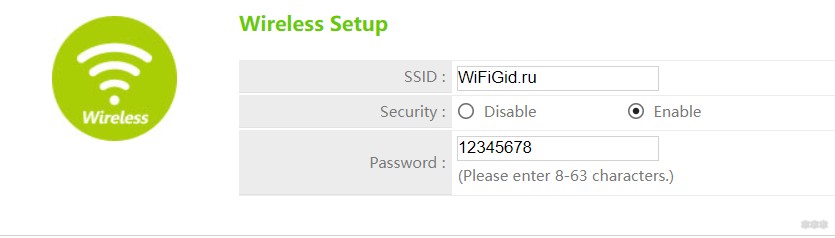
Здесь все сохранено и все функционирует! Если этого достаточно, больше ничего делать не нужно. Wi-Fi должен уже работать, а интернет спокойно распространяться. Так что следующие инструкции можно спокойно пропускать.
Шаг 3-2. Расширенные настройки
Следуя указаниям выше, всё может быть запущено без проблем, но для тех, кто хочет больше функционала, я советую перейти к расширенным настройкам:

Настройка интернета
Чтобы настроить интернет, следует пройти по указанным разделам:

Как вы понимаете, здесь ситуация аналогична — вы выбираете метод соединения и устанавливаете необходимую информацию для аутентификации (если таковая необходима).
Настройка Wi-Fi
Настройка Wi-Fi сети проводится в другом расположении:
Настройки беспроводного режима – Wi-Fi

Важно обратить внимание на следующее:
- Убедитесь, что состояние Wi-Fi соединения включено, иначе Wi-Fi не будет работать.
- Проверьте режим радио – должен быть выставлен в режим точки доступа. Это стандартный режим работы для центрального роутера. Также есть дополнительные режимы, такие как репитер, если вам нужно расширить уже существующую домашнюю Wi-Fi сеть.
- Убедитесь, что установлено правильное название сети (SSID).
- Выберите правильный тип аутентификации – установите WPA/WPA2-PSK с шифрованием TKIP&AES.
- Не забудьте установить пароль и сохранить настройки.
Защищаем роутер
Помните, что при обращении к этому настройщику нам не нужно было вводить пароли? Но кто угодно мог бы это сделать! Предлагаю защитить его. Переходим:
Здесь мы устанавливаем имя пользователя и новый пароль. После сохранения эти данные потребуются для доступа к настройкам.
Если вы их потеряете, то единственный способ помочь — сбросить настройки до заводских. Для этого, удерживая кнопку «Default» на задней панели включенного устройства:
IPTV
Если у вас есть IP-телевидение от вашего провайдера, то для подключения приставки вам нужно назначить порт в роутере. Перейдите в раздел:
Настройки сети – IPTV

Установите здесь нужный порт для подключения IPTV, именно к нему потребуется подключить свою ТВ-приставку.
WPS
Для всех, кто не в курсе, WPS представляет собой удобный способ получения доступа к роутеру с помощью простого цифрового ключа. Однако у этого метода есть свои проблемы, такие как возможность быстрого перебора соседом. Интересно то, что эта функция по умолчанию включена в этом маршрутизаторе. Я настоятельно рекомендую ее отключить, чтобы ничего не происходило без вашего ведома:

Функцию можно отключить, нажав на кнопку.
Этим завершается обзорная настройка. Для обычного пользователя этих настроек будет достаточно на многие годы. Однако здесь есть и другие интересные функции, такие как подключение устройств через WPS с использованием пароля с роутера, создание гостевой сети, управление пропускной способностью и многое другое. Если вам понадобится такая настройка, скорее всего, вы сможете справиться с ней без проблем. А своим опытом вы всегда можете поделиться в комментариях на нашем уютном портале MoiSovety.ru.




